Ping là một lệnh hoặc công cụ được sử dụng trong hệ thống máy tính và mạng để kiểm tra kết nối và đánh giá độ trễ (latency) giữa hai máy tính hoặc thiết bị mạng. Ping hoạt động bằng cách gửi một gói tin tin nhắn (ICMP Echo Request) từ một máy tính đến một đích cụ thể, sau đó chờ đợi để nhận phản hồi (ICMP Echo Reply) từ máy tính đích. Thời gian mà gói tin mất để đi từ máy gửi đến máy đích và trở lại được đo lường và hiển thị, cho biết độ trễ trong kết nối.
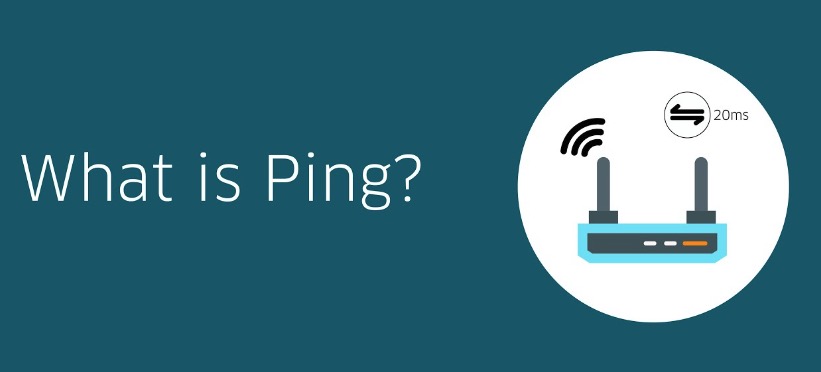
Ping thường được sử dụng để kiểm tra tính hoạt động của một máy tính hoặc thiết bị mạng, xác định xem một máy chủ hoặc trạm làm việc đúng cách và có thể truy cập qua mạng hay không. Ngoài ra, ping cũng có thể được sử dụng để đánh giá độ trễ mạng giữa hai điểm, điều này quan trọng trong việc đảm bảo mạng có hiệu suất tốt cho các ứng dụng trực tuyến như trò chơi trực tuyến, cuộc gọi video, hoặc truyền dữ liệu.
Lệnh ping thường được tích hợp sẵn trên hầu hết các hệ điều hành, và bạn có thể thực hiện nó bằng cách mở cửa sổ dòng lệnh (Command Prompt trên Windows hoặc Terminal trên macOS và Linux) và gõ “ping” sau đó là địa chỉ IP hoặc tên miền của máy tính hoặc trạm mà bạn muốn kiểm tra.
Dưới đây là cách sử dụng lệnh ping trên các hệ điều hành phổ biến như Windows, macOS (Unix), và Linux:
Trên Windows.
- Mở Command Prompt (CMD):
- Nhấn
Win + R, gõ “cmd”, và nhấn Enter. - Hoặc tìm “Command Prompt” trong menu Start và mở nó.
- Nhấn
- Để sử dụng lệnh ping, nhập lệnh sau với địa chỉ IP hoặc tên miền mà bạn muốn ping:cssCopy code
ping [địa chỉ IP hoặc tên miền]Ví dụ:Copy codeping google.com - Nhấn Enter. Kết quả sẽ hiển thị trên màn hình, bao gồm thời gian đáp ứng từ máy tính hoặc thiết bị mục tiêu.
Trên macOS và Linux.
- Mở Terminal:
- Trên macOS, bạn có thể tìm “Terminal” trong thư mục “Applications” hoặc sử dụng Spotlight Search (
Cmd + Space, gõ “Terminal”). - Trên Linux, tìm ứng dụng Terminal trong menu ứng dụng hoặc sử dụng tổ hợp phím
Ctrl + Alt + T.
- Trên macOS, bạn có thể tìm “Terminal” trong thư mục “Applications” hoặc sử dụng Spotlight Search (
- Để sử dụng lệnh ping, nhập lệnh sau với địa chỉ IP hoặc tên miền mà bạn muốn ping:
ping [địa chỉ IP hoặc tên miền]Ví dụ cho kết quả kết nối từ máy tính đến Google thành công.
$ ping google.com
PING google.com (74.125.24.138): 56 data bytes
64 bytes from 74.125.24.138: icmp_seq=0 ttl=56 time=101.217 ms
64 bytes from 74.125.24.138: icmp_seq=1 ttl=56 time=97.178 ms
64 bytes from 74.125.24.138: icmp_seq=2 ttl=56 time=100.259 ms
64 bytes from 74.125.24.138: icmp_seq=3 ttl=56 time=95.361 ms
--- google.com ping statistics ---
4 packets transmitted, 4 packets received, 0.0% packet loss
round-trip min/avg/max/stddev = 95.361/98.504/101.217/2.349 msVí dụ cho kết quả kết nối từ máy tính đến 8.8.8.7 thất bại.
$ ping 8.8.8.7
PING 8.8.8.7 (8.8.8.7): 56 data bytes
Request timeout for icmp_seq 0
Request timeout for icmp_seq 1
Request timeout for icmp_seq 2
Request timeout for icmp_seq 3
--- 8.8.8.7 ping statistics ---
4 packets transmitted, 0 packets received, 100.0% packet lossLệnh ping sẽ tiếp tục chạy cho đến khi bạn dừng nó bằng cách sử dụng tổ hợp phím Ctrl + C (tại cửa sổ Terminal) hoặc bằng cách đóng cửa sổ (trên Windows). Điều này sẽ dừng tiến trình ping và hiển thị thống kê cuối cùng.
